u深度pe装机工具使用教程
1、我们将U盘接入电脑,然后开机,选择启动方式为U盘。
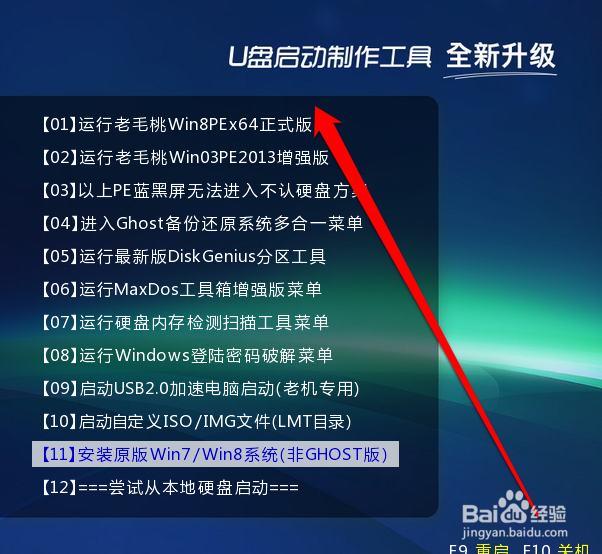
2、如果发现U盘引导后,是蓝屏或者不认盘的情况下,选择此项目。
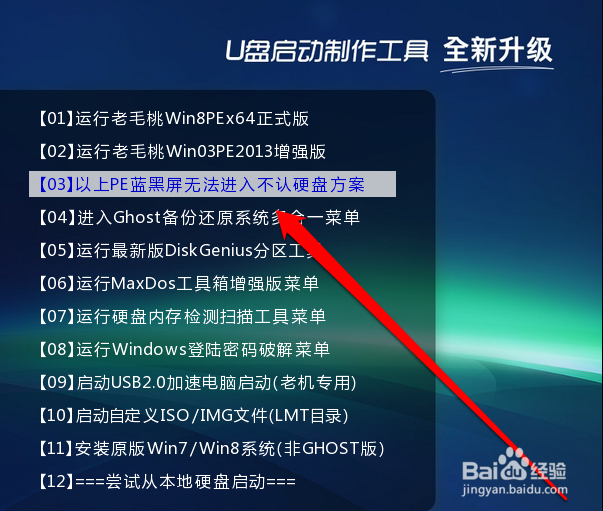
3、如果电脑系统没有分区,我们在U盘的引导页面,点击分区工具进行分区。
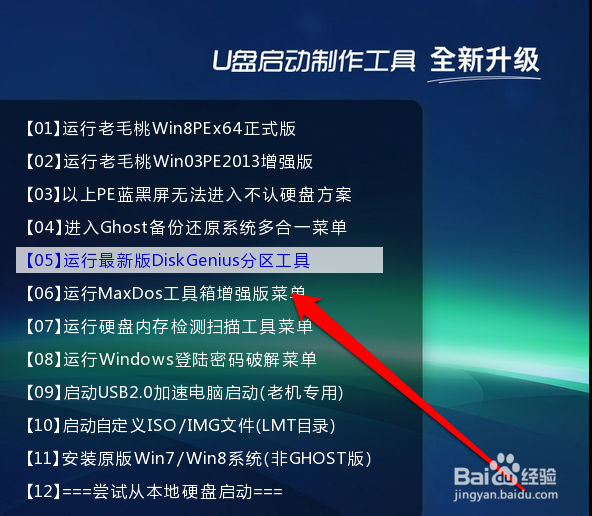
4、这个PE微型系统有两个 版本,一个是老机器的版本,一个新机器的版本。
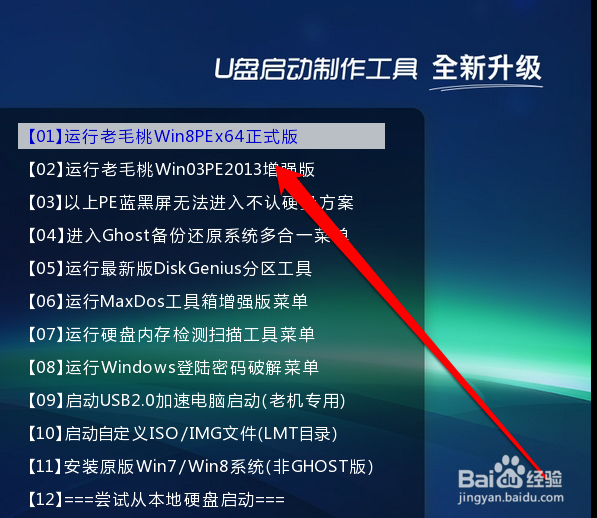
5、我们可以根据自己电脑的情况,进行选择使用。
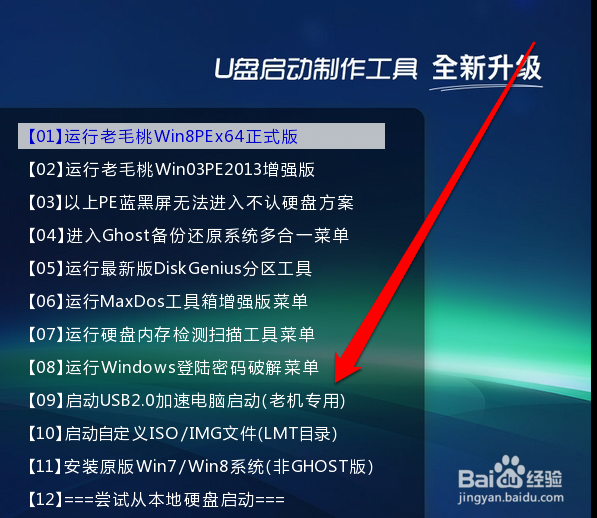
6、如果我们安装的系统非ghost镜像的系统,我们就要选择这个项目。
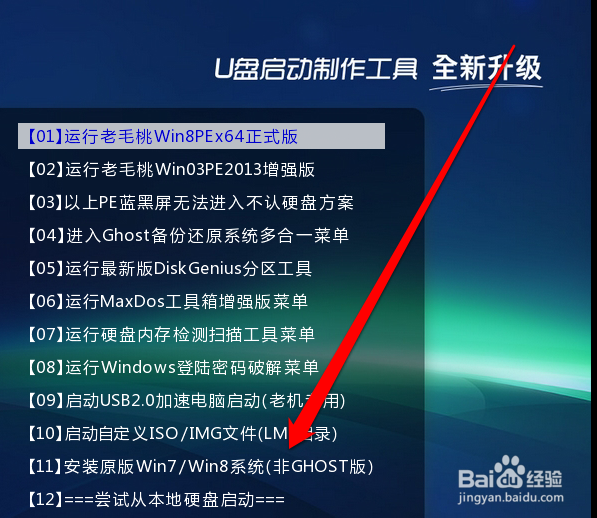
1、一般情况下,我们拿到peU盘后,准备好系统。
然后进入到pe页面,在PE页面进行选择pe系统的版本。
需要分区的选择分区选项,非ghost版本的系统选择非ghost选项。
声明:本网站引用、摘录或转载内容仅供网站访问者交流或参考,不代表本站立场,如存在版权或非法内容,请联系站长删除,联系邮箱:site.kefu@qq.com。
阅读量:48
阅读量:152
阅读量:189
阅读量:112
阅读量:183